php小编百草今天为大家带来关于ppt主题颜色设置的方法。在制作ppt时,选择合适的主题颜色能够提升整体视觉效果,让演示更加吸引人。通过简单的操作,我们可以轻松设置ppt的主题颜色,让演示更加生动和专业。接下来,让我们一起来了解具体的设置步骤吧!
1、打开PPT之后,按照惯例修改下突出字体的颜色为橙色,可是这次却把我愣住了。原本该有的橙色,却消失不见了。
成品ppt在线生成,百种模板可供选择☜☜☜☜☜点击使用;
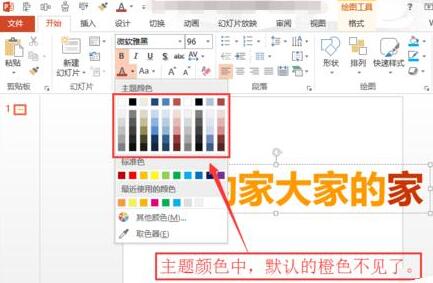
2、选中任意文字后,在菜单栏中,找到【视图】,并点击【幻灯片母版】。
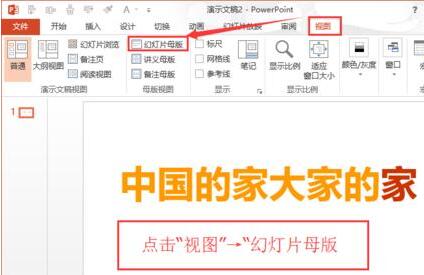
3、进入【幻灯片母版】之后,在左侧会有很多母版,将左侧滚动条,向上滚动至顶端,并点击最顶上一页的PPT母版。
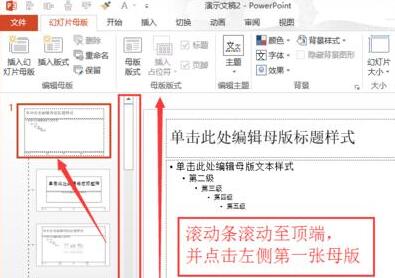
4、选择后,在【幻灯片母版】选项卡下,找到【背景】栏目中,点击【颜色】按钮旁边的下拉黑色小三角,在弹出下拉菜单中,选中【Office 2007-2010】,做为当前PPT的主题颜色。
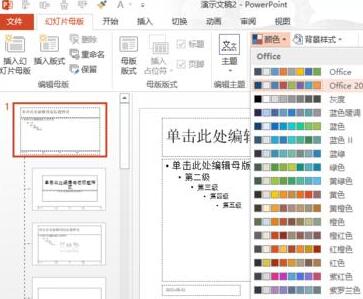
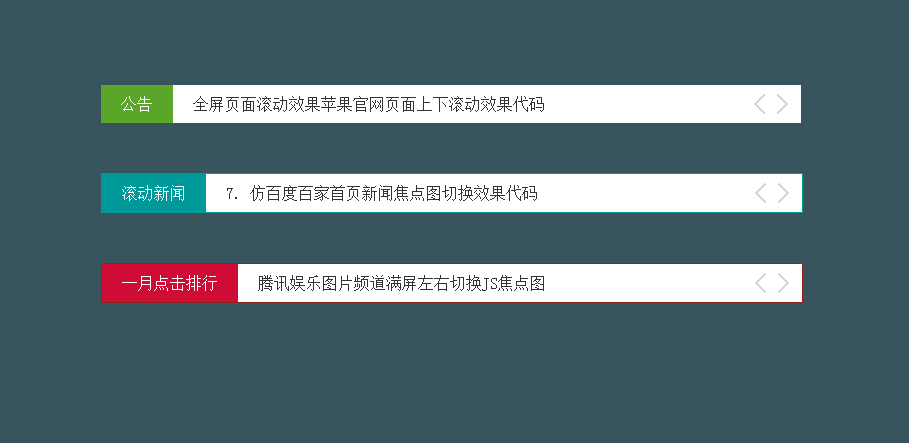
在浏览网页时,经常能看到间歇滚动的内容,比如公告、动态、滚动新闻等等。今天介绍的这款 jQuery插件——BreakingNews 就能够制作这种间歇滚动效果。通过配置,它能够设置标题、标题颜色、字体大小、宽度、自动滚动、间歇时间等等,同时它还好提供两种过度方式——淡入淡出(fade)和向上滑动(slide)。
5、设置好之后,点击【关闭母版视图】即可退出幻灯片母版界面。备注:不少朋友设置,不知道怎么退出幻灯片母版,特此强调。

6、退出后,再次选择文本,并点击更改字体颜色观察,熟悉的橙色(默认标准色)又回来了。
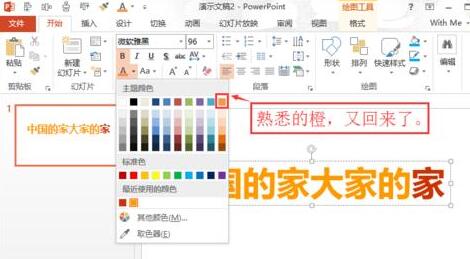
7、成功设置后,后来自行摸索,发现还有一个更加便捷设置主题颜色的方法,依次在菜单栏中点击【设计】→【变体【→【变体最右边的箭头】→【颜色】→【Office 2007-2010】,设置后,仍然能将颜色主题设为标准色。
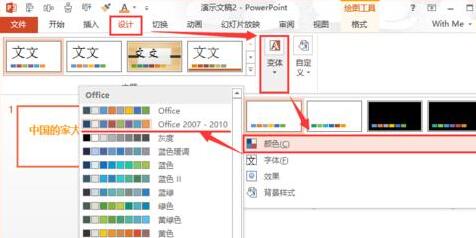
8、完成。






























